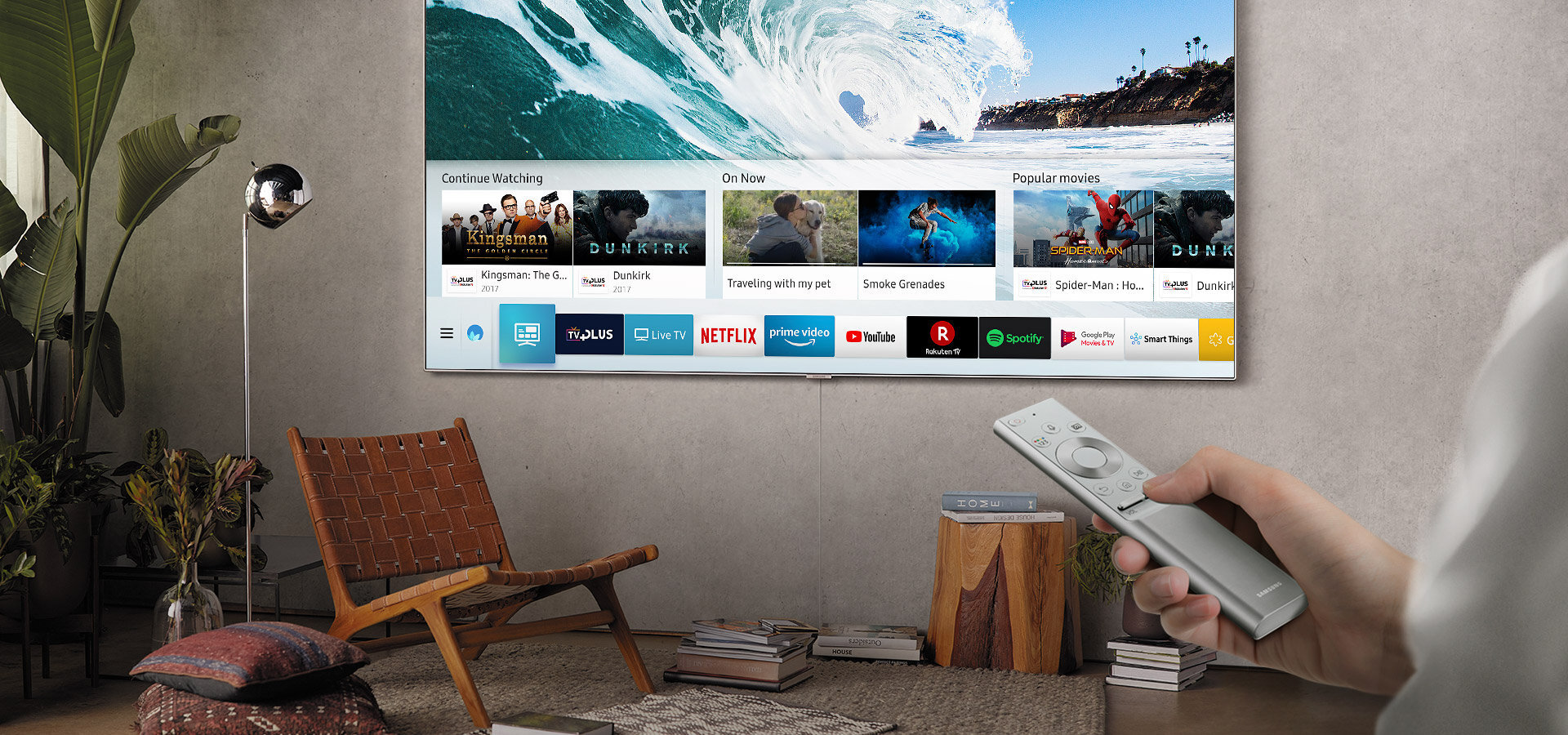-
 Tivi, Loa - Dàn Âm Thanh
Tivi, Loa - Dàn Âm Thanh
-
 Điều hòa nhiệt độ
Điều hòa nhiệt độ
-
 Tủ lạnh, Tủ đông, Tủ mát
Tủ lạnh, Tủ đông, Tủ mát
-
 Máy giặt, Máy sấy quần áo
Máy giặt, Máy sấy quần áo
-
 Sưởi, Quạt mát các loại
Sưởi, Quạt mát các loại
-
 Lò vi sóng, Nồi chiên
Lò vi sóng, Nồi chiên
-
 Máy lọc nước, Máy rửa bát
Máy lọc nước, Máy rửa bát
-
 Lọc không khí, Hút bụi
Lọc không khí, Hút bụi
-
 Đồ bếp, Nồi cơm, Bếp điện
Đồ bếp, Nồi cơm, Bếp điện
-
 Máy xay, ép, pha chế
Máy xay, ép, pha chế
-
 Gia dụng, dụng cụ
Gia dụng, dụng cụ
-
 Laptop, Laptop AI
Laptop, Laptop AI
-
 Điện thoại, máy tính bảng
Điện thoại, máy tính bảng
-
 PC, Màn hình, Máy in
PC, Màn hình, Máy in
-
 Phụ kiện - SP Thông Minh
Phụ kiện - SP Thông Minh
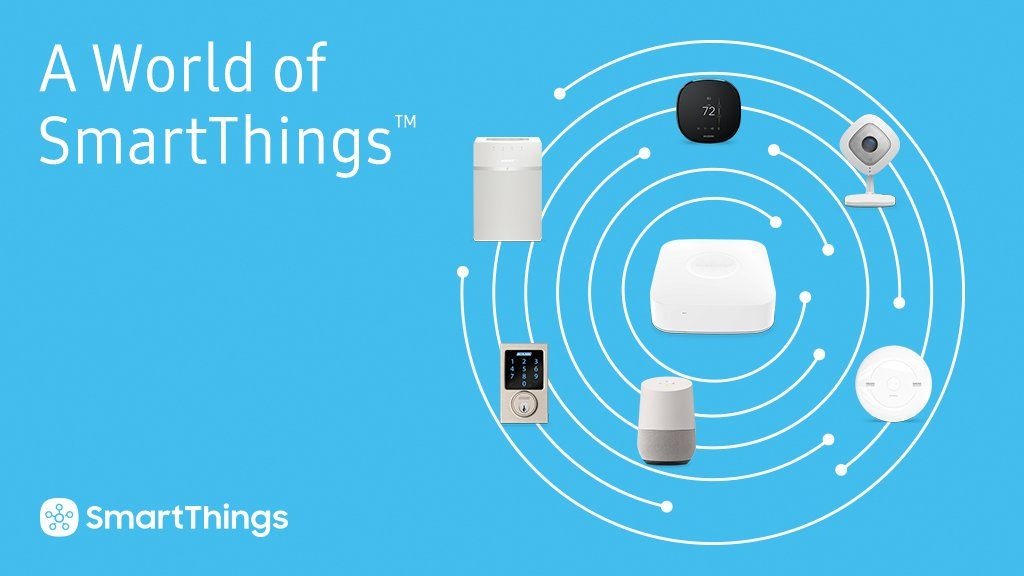
Hướng dẫn sử dụng ứng dụng SmartThings điều khiển Smart tivi Samsung
Biên tập bởi: test
- Cập nhật ngày 13/04/2022 09:06
Để hỗ trợ cho người dùng kết nối và quản lý tất cả các thiết bị gia dụng và thiết bị điện tử trong gia đình, Samsung đã cho ra mắt ứng dụng SmartThings nhằm đáp ứng điều đó.
1.
Lợi ích của việc sử dụng ứng dụng SmartThings
Là một ứng dụng giúp bạn dễ dàng kết nối và sử dụng các thiết bị trong ngôi nhà của mình, SmartThings mang lại những lợi ích đáng kể như sau:
- Có thể nói Samsung SmartThings có các thiết bị thông minh tương thích khá đa dạng chỉ sau Amazon, từ tivi, tủ lạnh cho tới máy lọc không khí,... Vì thế, đối với bất cứ thiết bị nào có màn hình điện tử và được cài đặt SmartThings thì đều có thể điều khiển các thiết bị khác trong cùng nền tảng.
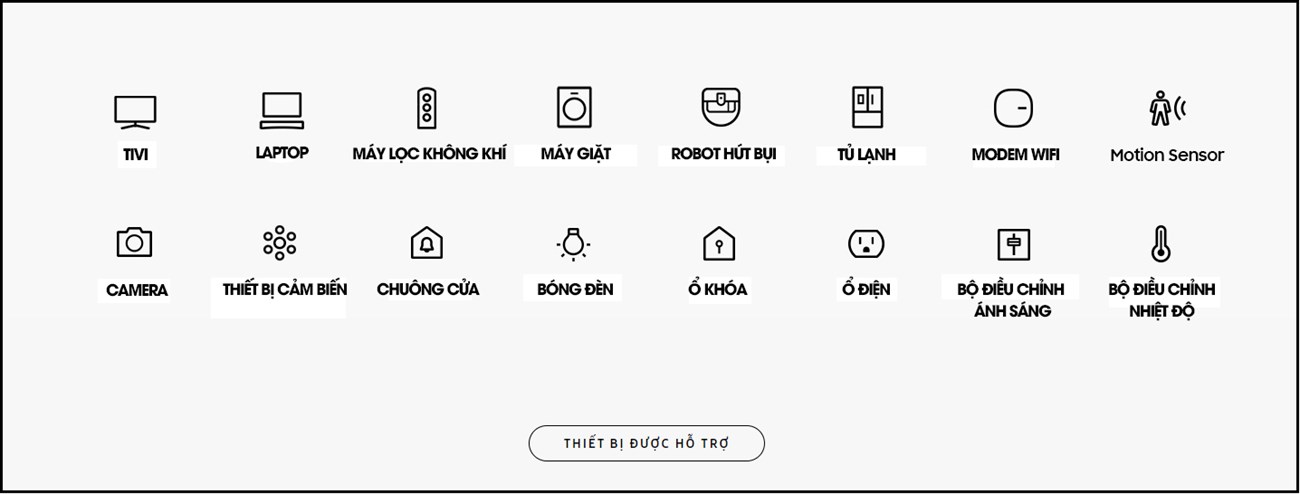
- Bên cạnh đó, điểm thuận tiện nhất của ứng dụng trong những phút giây bạn cần giải trí đó chính là bạn có thể dễ dàng điều khiển được tivi Samsung ngay với chiếc điện thoại trên tay mà không cần tìm remote.
- Bởi vì bạn có thể sử dụng ứng dụng để lập trình từ xa các thiết bị nên ngoài thao tác nhanh chóng, tiết kiệm thời gian, trung tâm điều khiển này cũng rất thuận tiện trong việc kiểm soát các thiết bị trong nhà khi bạn đang bận làm việc.

2.
Hướng dẫn thiết lập ứng dụng SmartThings
Bước 1: Sau khi đã tải ứng dụng về điện thoại, bạn mở ứng dụng lên, màn hình sẽ xuất hiện những lợi ích khi sử dụng ứng SmartThings. Để bỏ qua phần giới thiệu này, bạn nhấn chọn mục Tiếp theo.
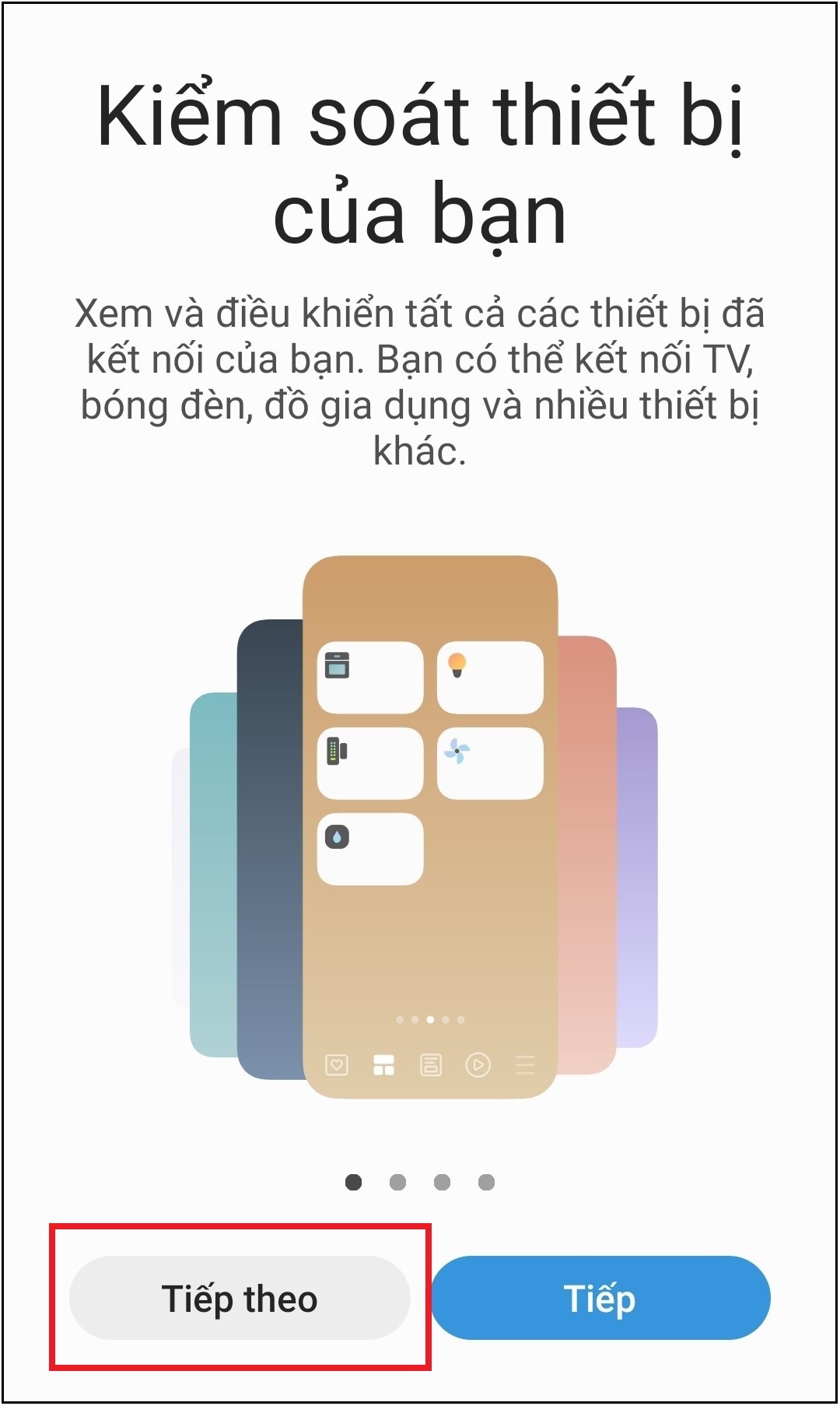
Bước 2: Màn hình sẽ hiển thị thông báo "Cập nhật Thông báo bảo mật của SmartThings" > Bạn cần chọn Đồng ý.
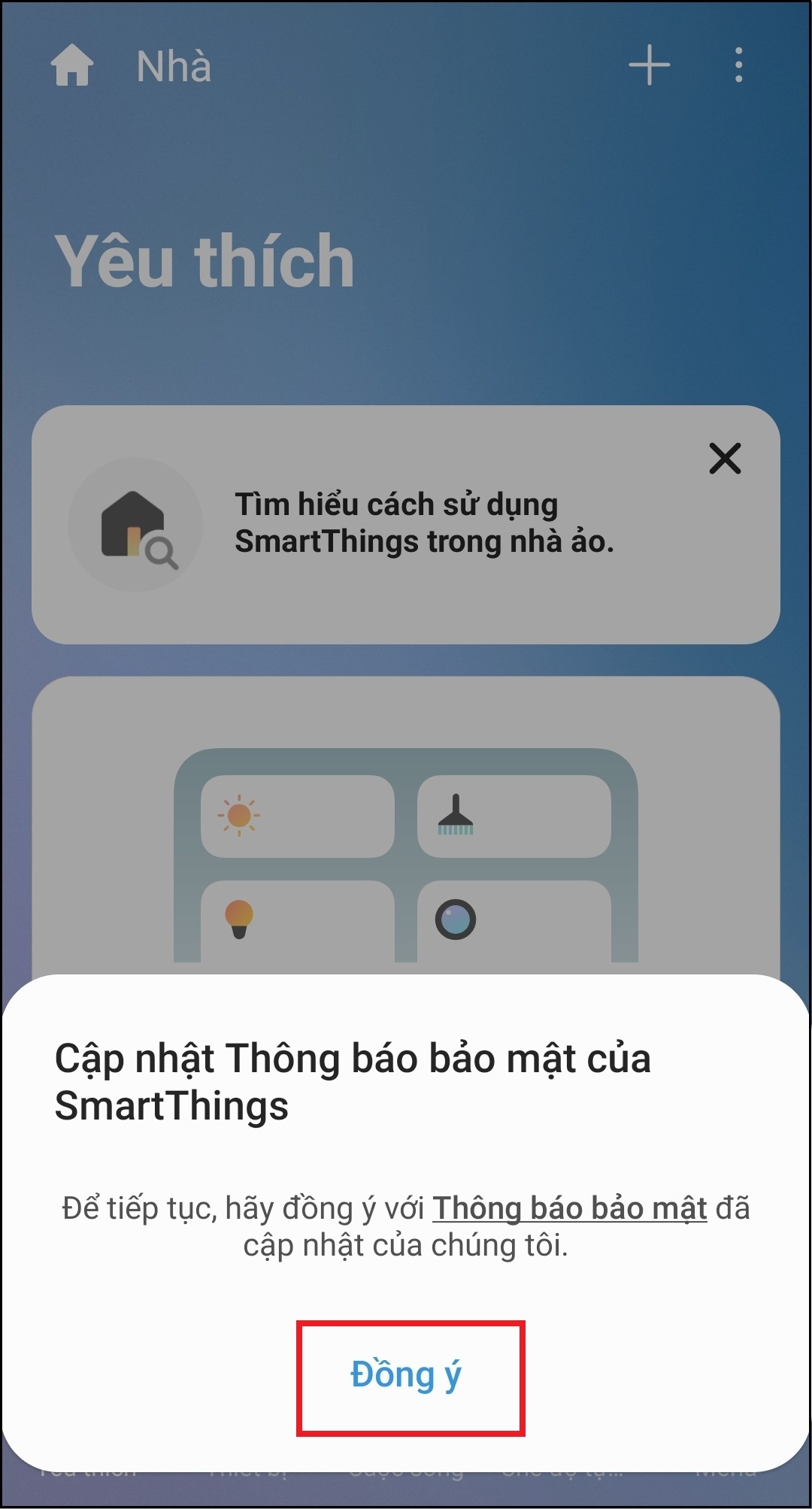
Bạn cần chọn Đồng ý."
Bước 3: Sau đó, ứng dụng sẽ tiếp tục hiển thị thông báo "Bảo vệ Samsung Account của bạn" > Bạn chọn mục Thiết lập ngay > Chọn Thiết lập xác thực hai bước.
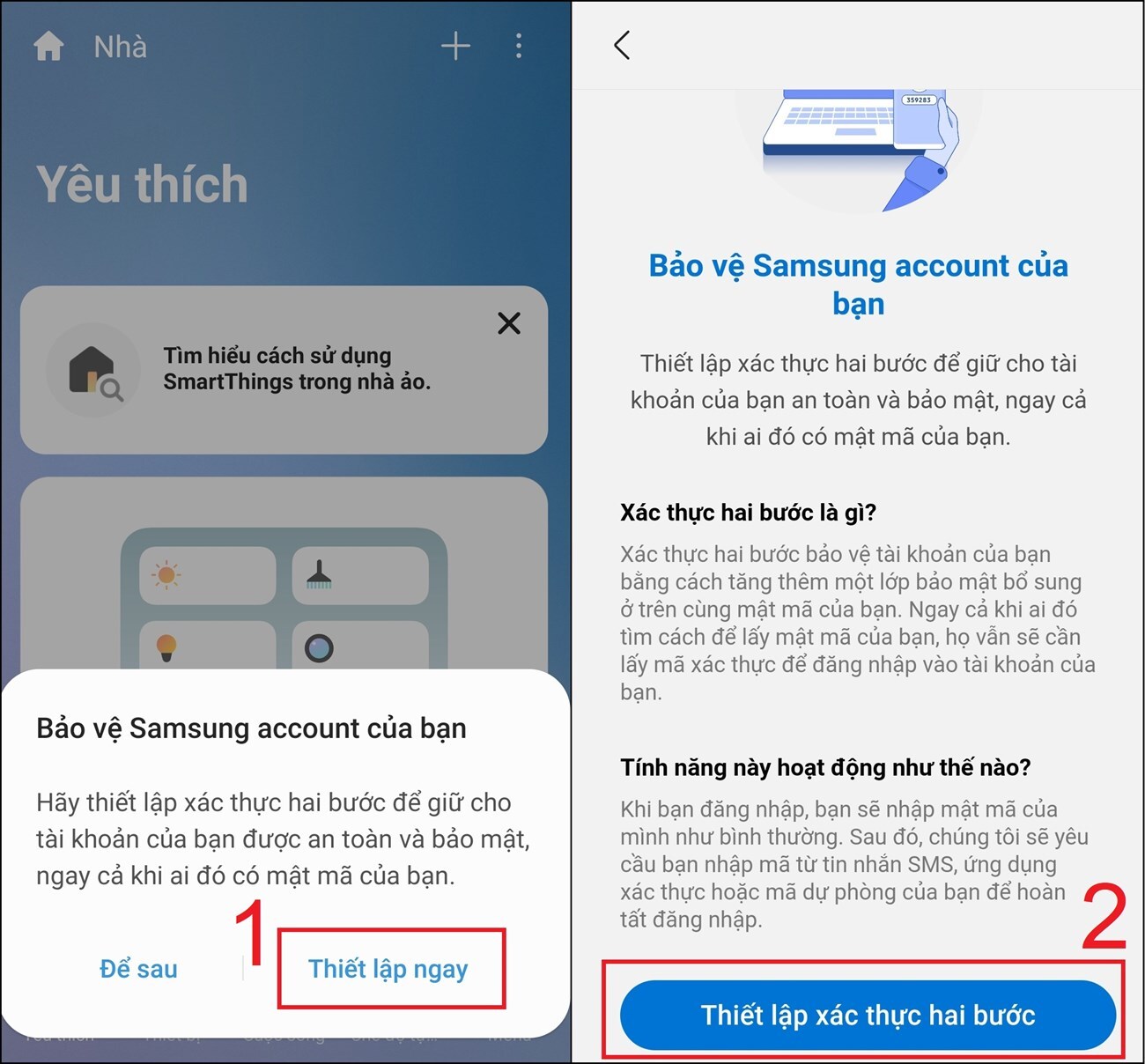
Lúc này, ứng dụng sẽ tự động liên kết với Samsung Account của bạn > Nhập mật khẩu > Nhấn Xác nhận.
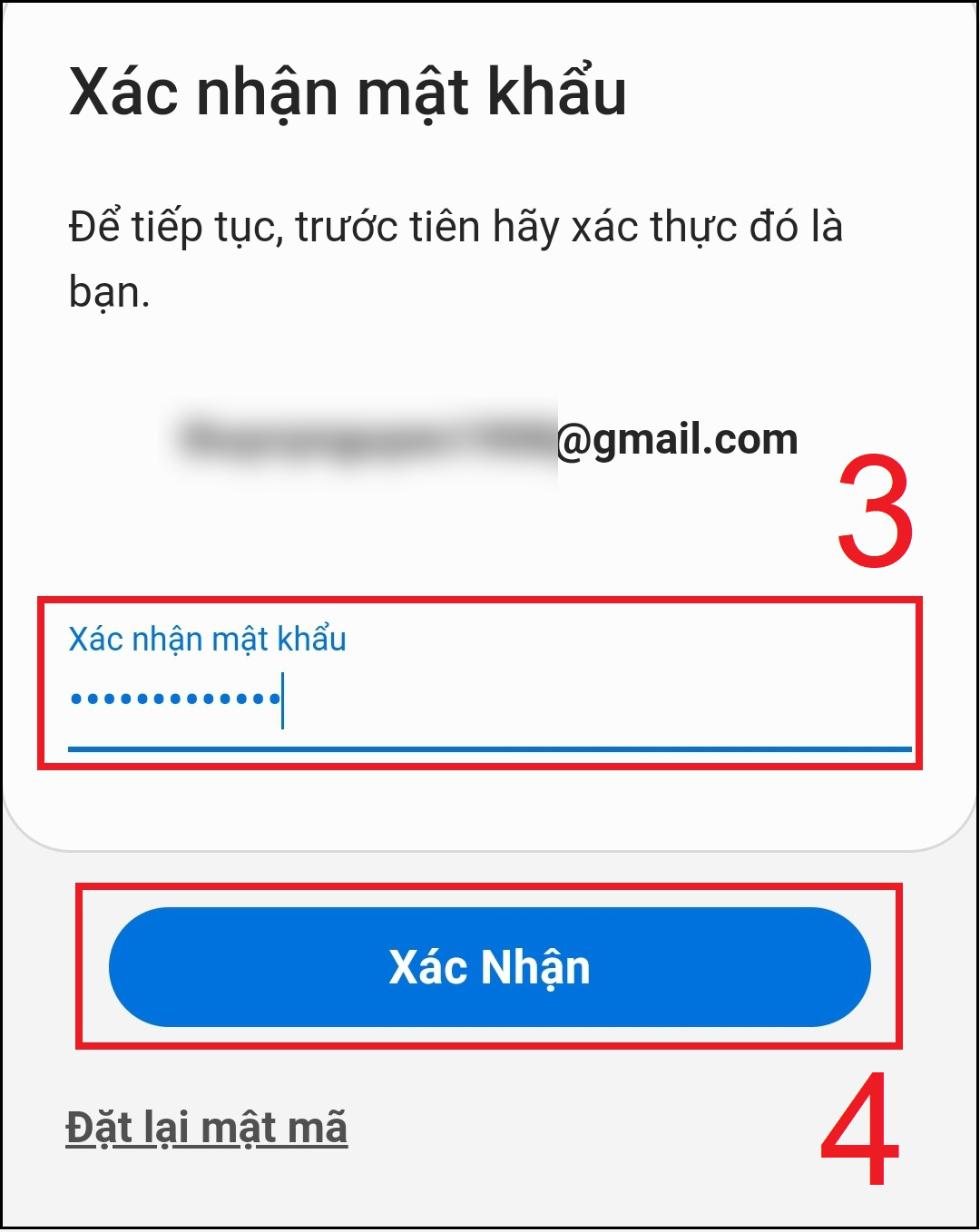
Bước 4: Tiếp theo, ứng dụng sẽ hỏi bạn có muốn Bật xác thực hai bước không?
- Nếu muốn: Bạn chọn Bắt đầu > Nhập số điện thoại > Ứng dụng sẽ gửi mã OTP về số điện thoại bạn vừa đăng ký để xác nhận.
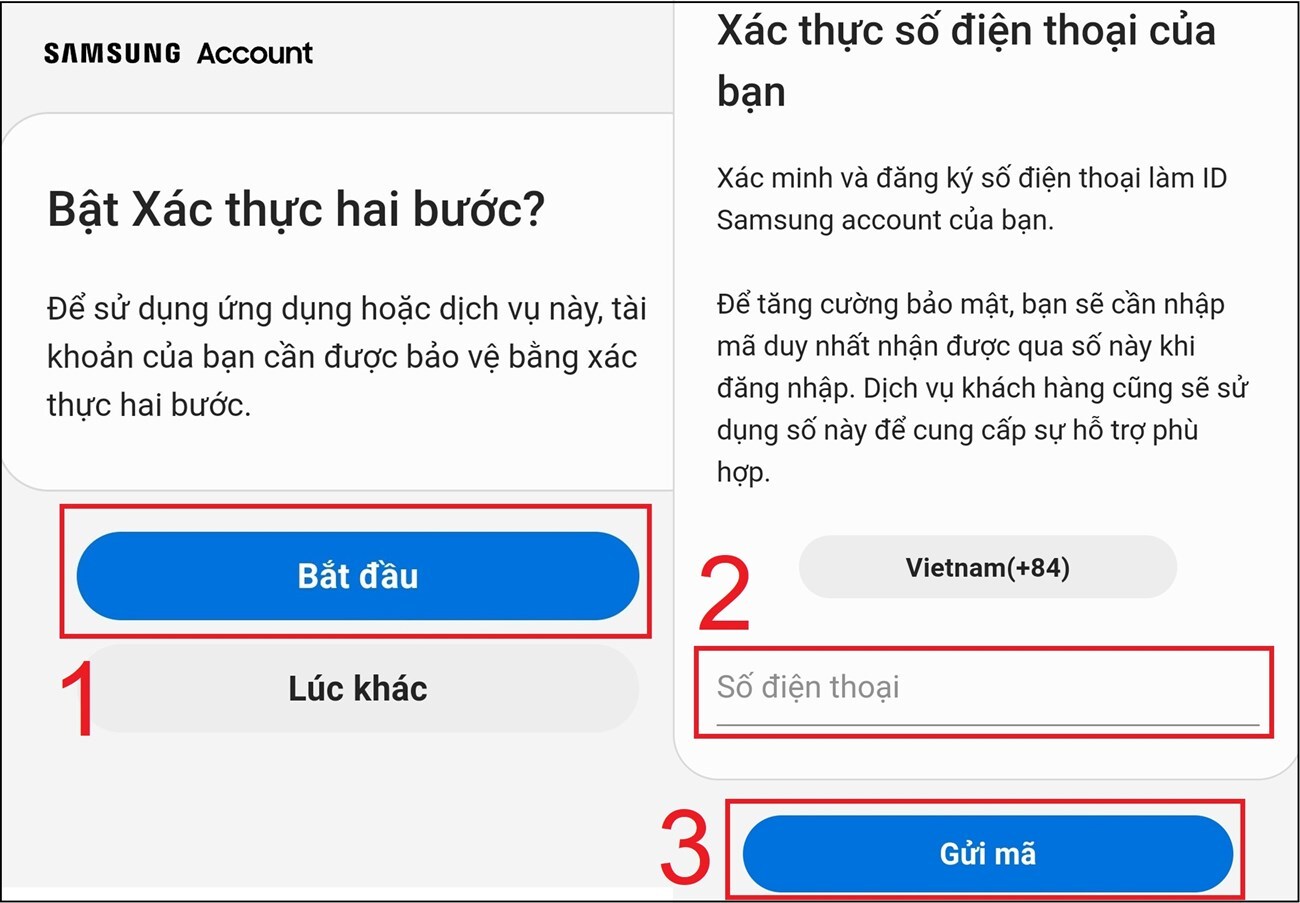
- Nếu không muốn: Bạn chọn Lúc khác.
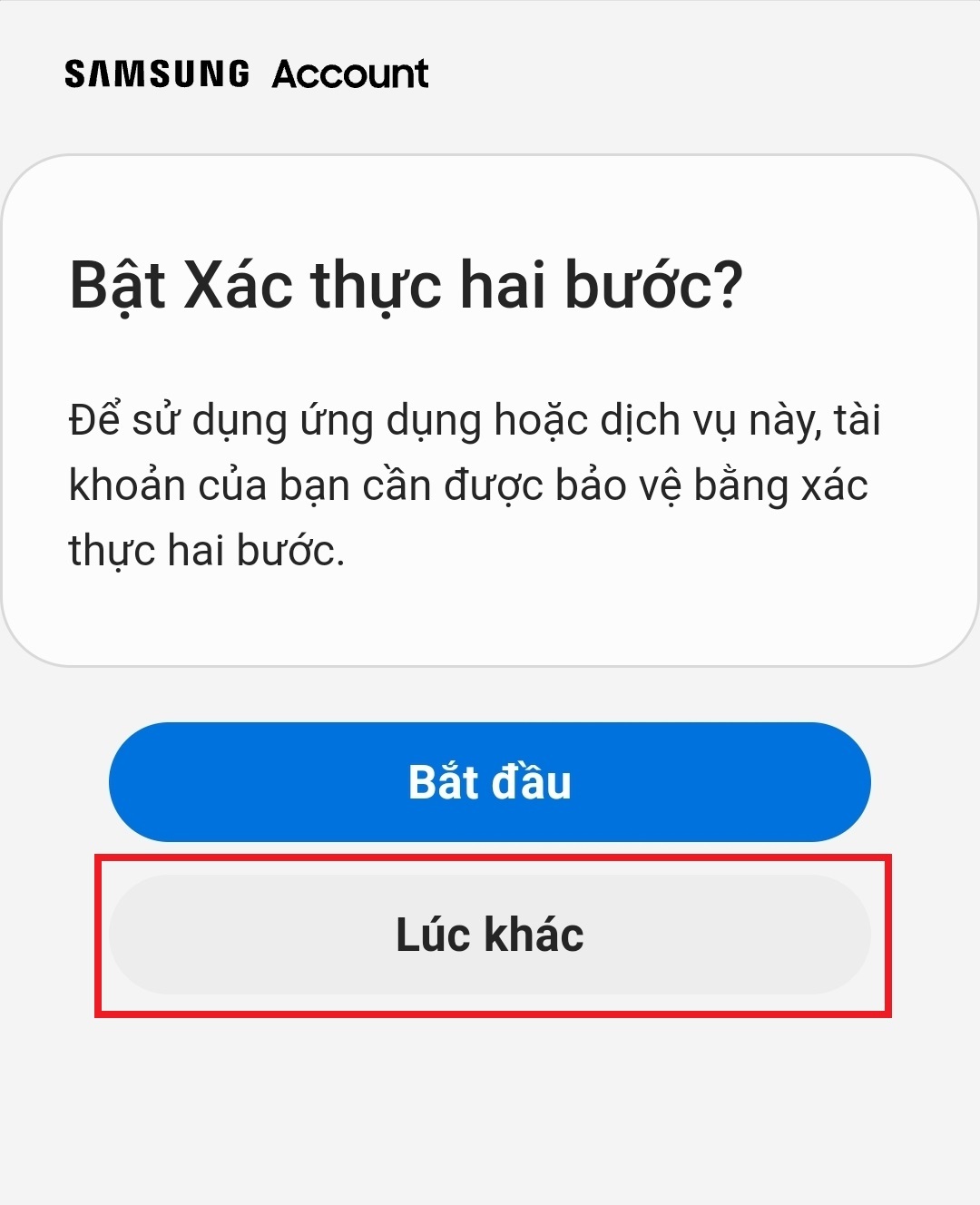
Bước 5: Cuối cùng, bạn nhập lại mật khẩu đăng nhập Samsung Account và chọn Nhớ ID của tôi để thuận tiện cho lần đăng nhập tiếp theo nhé > Chọn Đăng nhập.
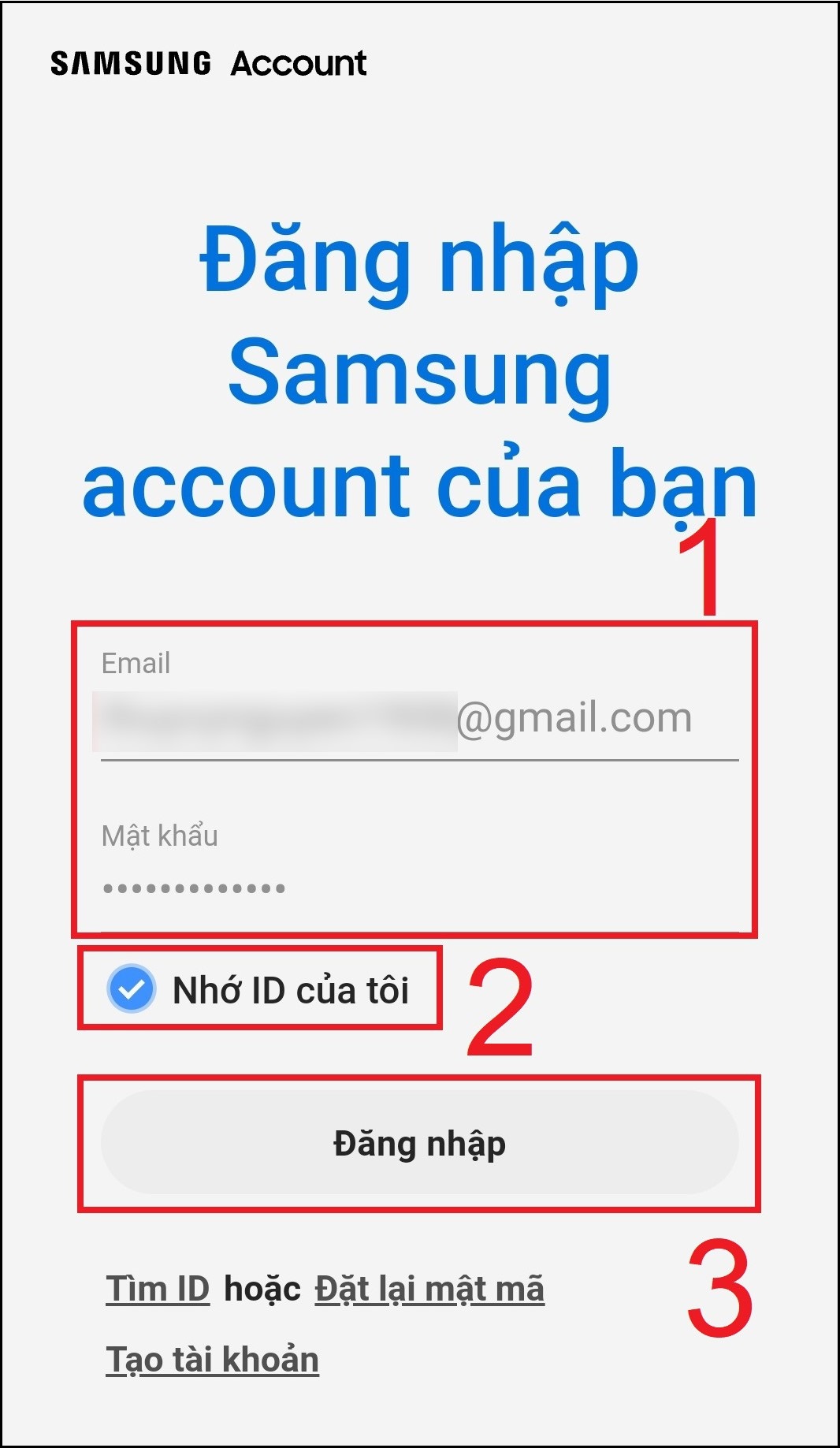
Như vậy là bạn đã có thể sử dụng ứng dụng SmartThings để kết nối và điều khiển các thiết bị thông minh trong ngôi nhà của mình rồi đó!
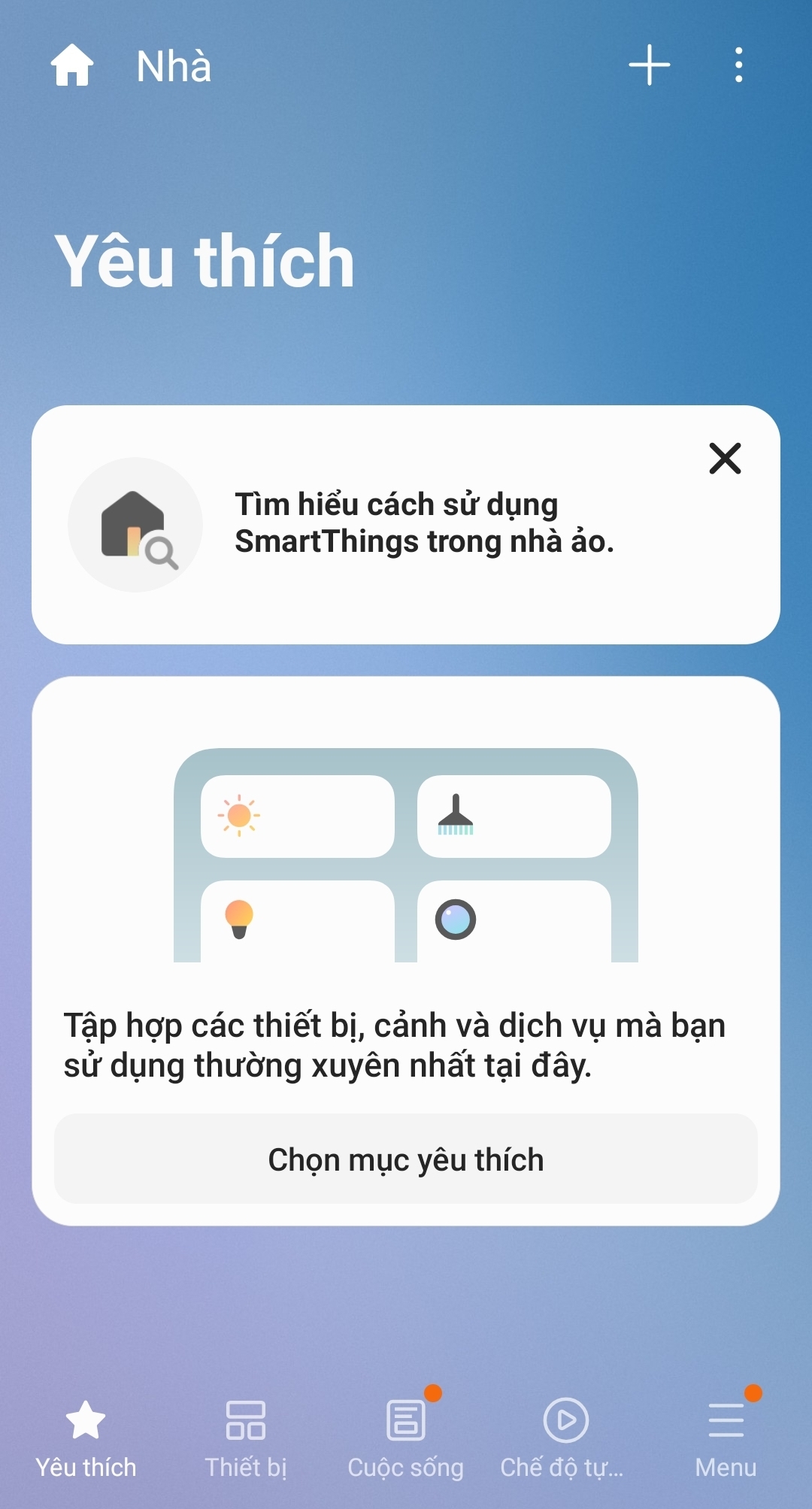
3.
Hướng dẫn sử dụng SmartThings kết nối với Smart tivi Samsung
Cách kết nối SmartThings với tivi Samsung
Bước 1: Tại giao diện màn hình chính, bạn nhấn biểu tượng dấu cộng (+) phía trên góc phải > Chọn mục Thiết bị.
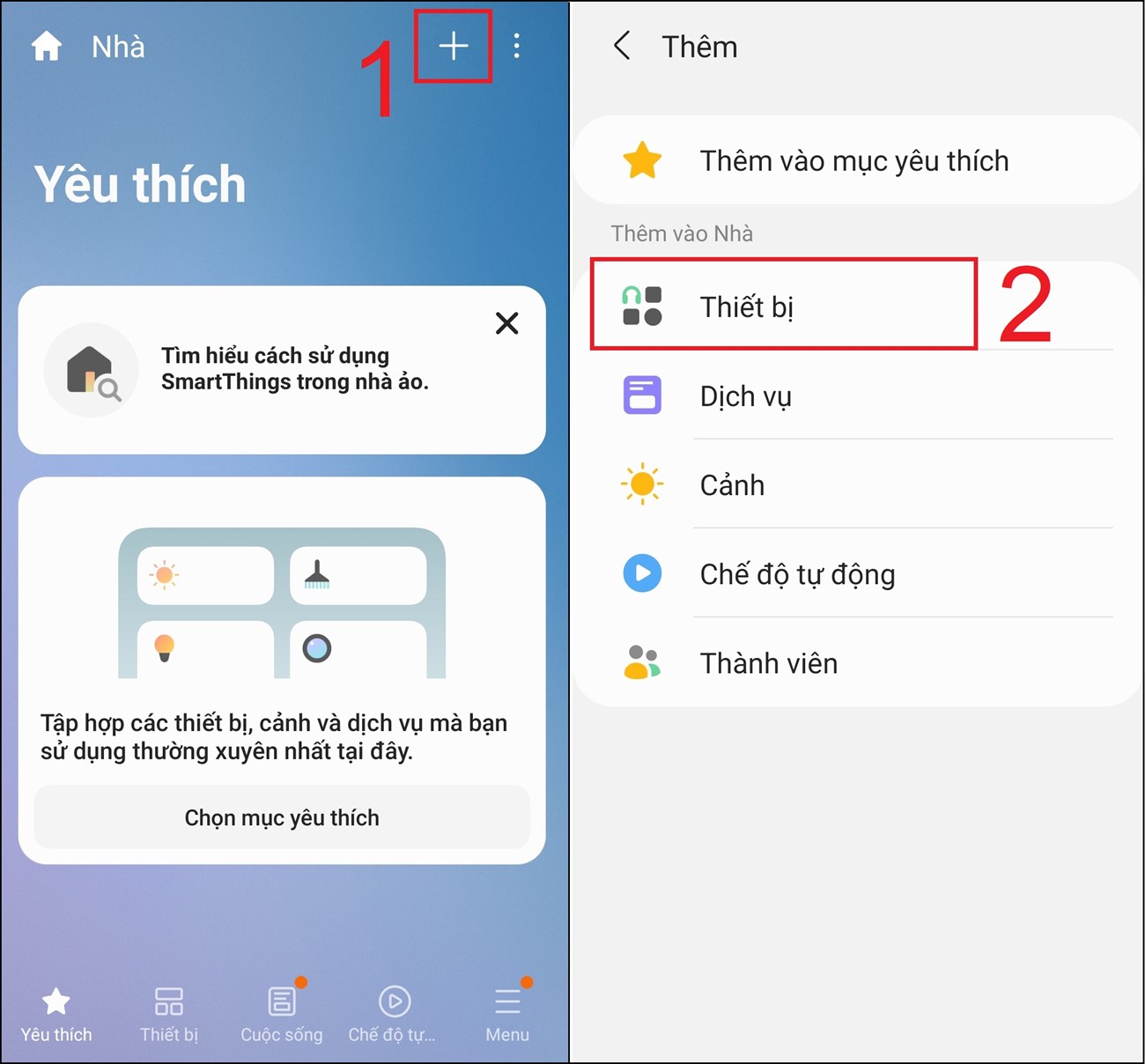
Bước 2: Tại đây, bạn có thể thêm thiết bị bạn muốn kết nối theo nhiều cách khác nhau:
- Cách 1: Lựa chọn theo loại thiết bị mà bạn muốn kết nối. Ứng dụng hỗ trợ 2 nhóm thiết bị là: Thiết bị gia dụng và Thiết bị cảm biến.
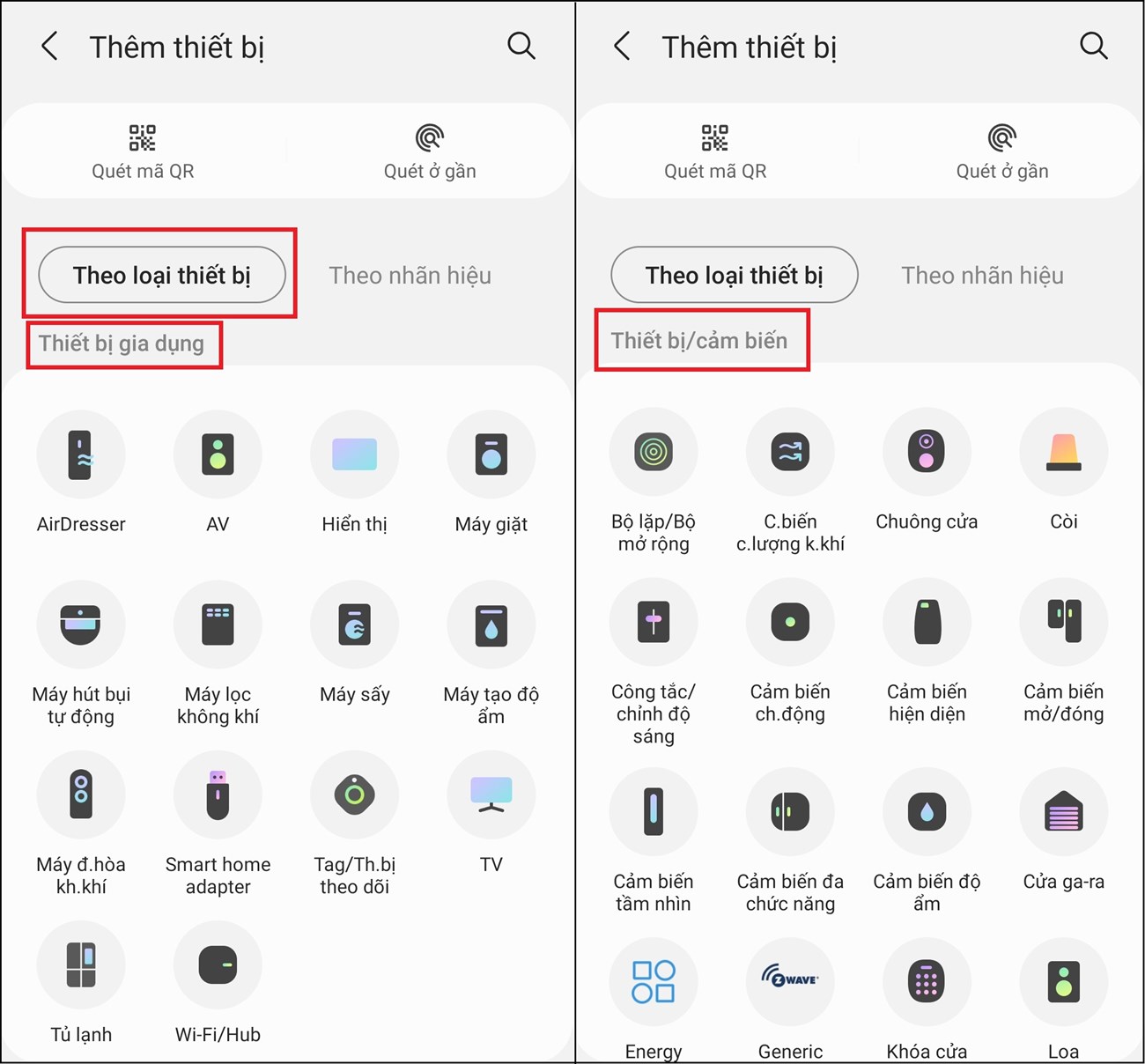
- Cách 2: Lựa chọn theo nhãn hiệu.
- Cách 3: Chọn quét mã QR hoặc quét các thiết bị đang ở gần.
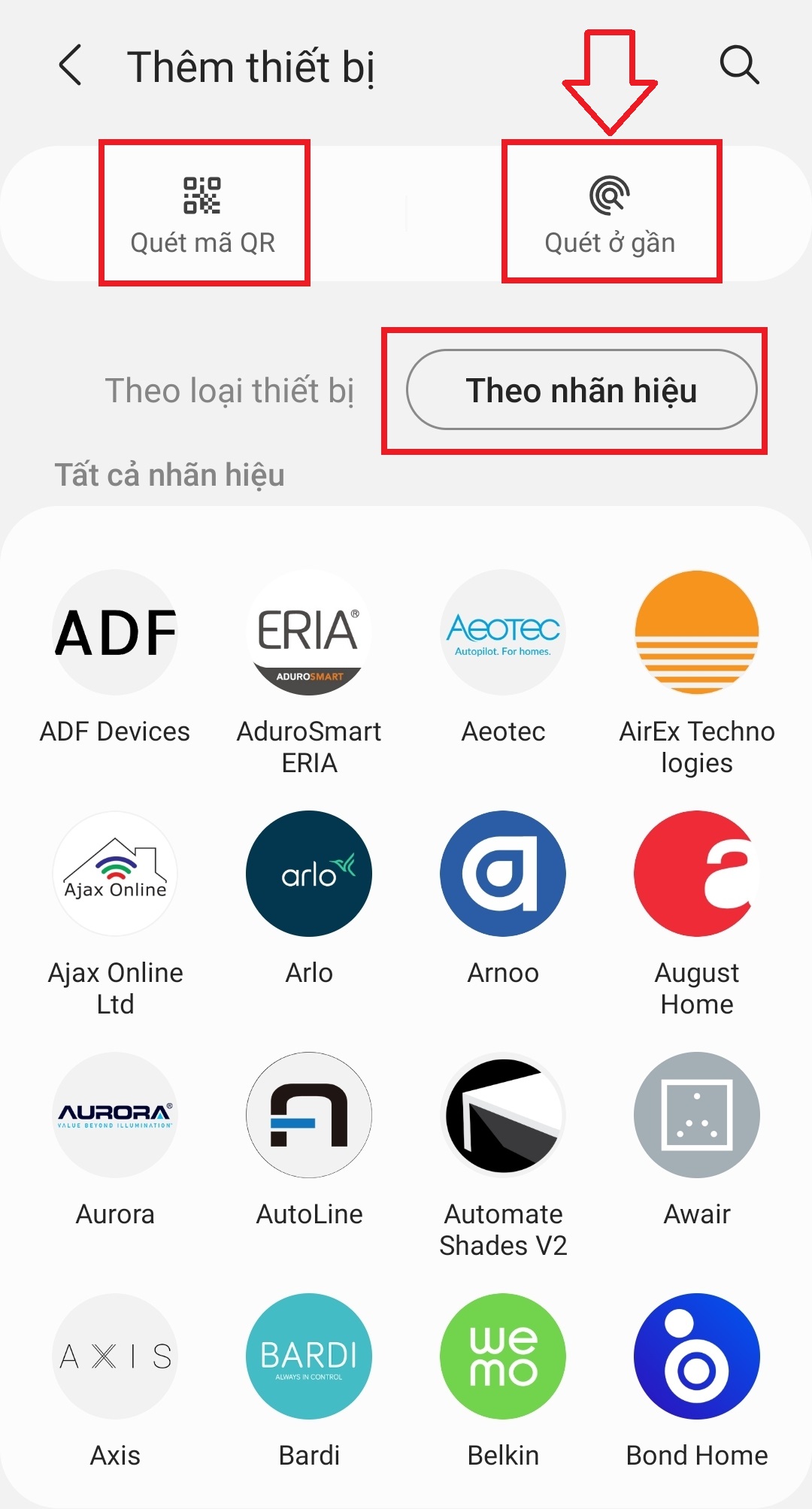
Bước 3: Sau khi chọn Quét ở gần, tên tivi nhà bạn sẽ xuất hiện trên màn hình điện thoại > Bạn nhấn vào tên tivi và đợi vài giây sau đó nhấn Bắt đầu.
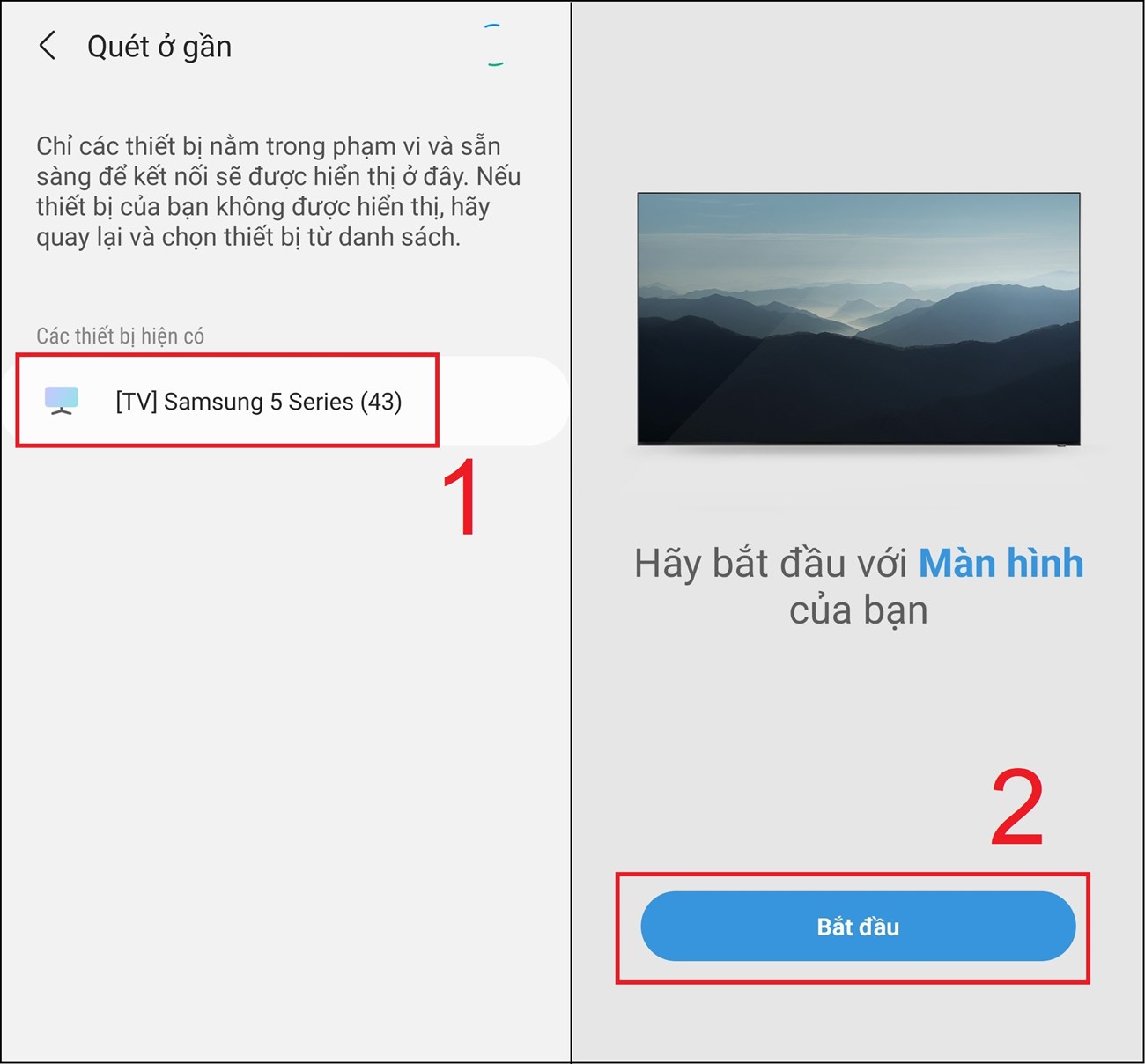
Lưu ý: Bạn cần phải bật tivi. Đồng thời, điện thoại và tivi nhà bạn phải được kết nối cùng với mạng Wi-Fi trước khi tiến hành kết nối nhé!
Bước 4: Bạn chọn Vị trí và Thêm phòng mới > Lựa chọn phòng có thiết bị mà bạn muốn điều khiển > Nhấn Tiếp.
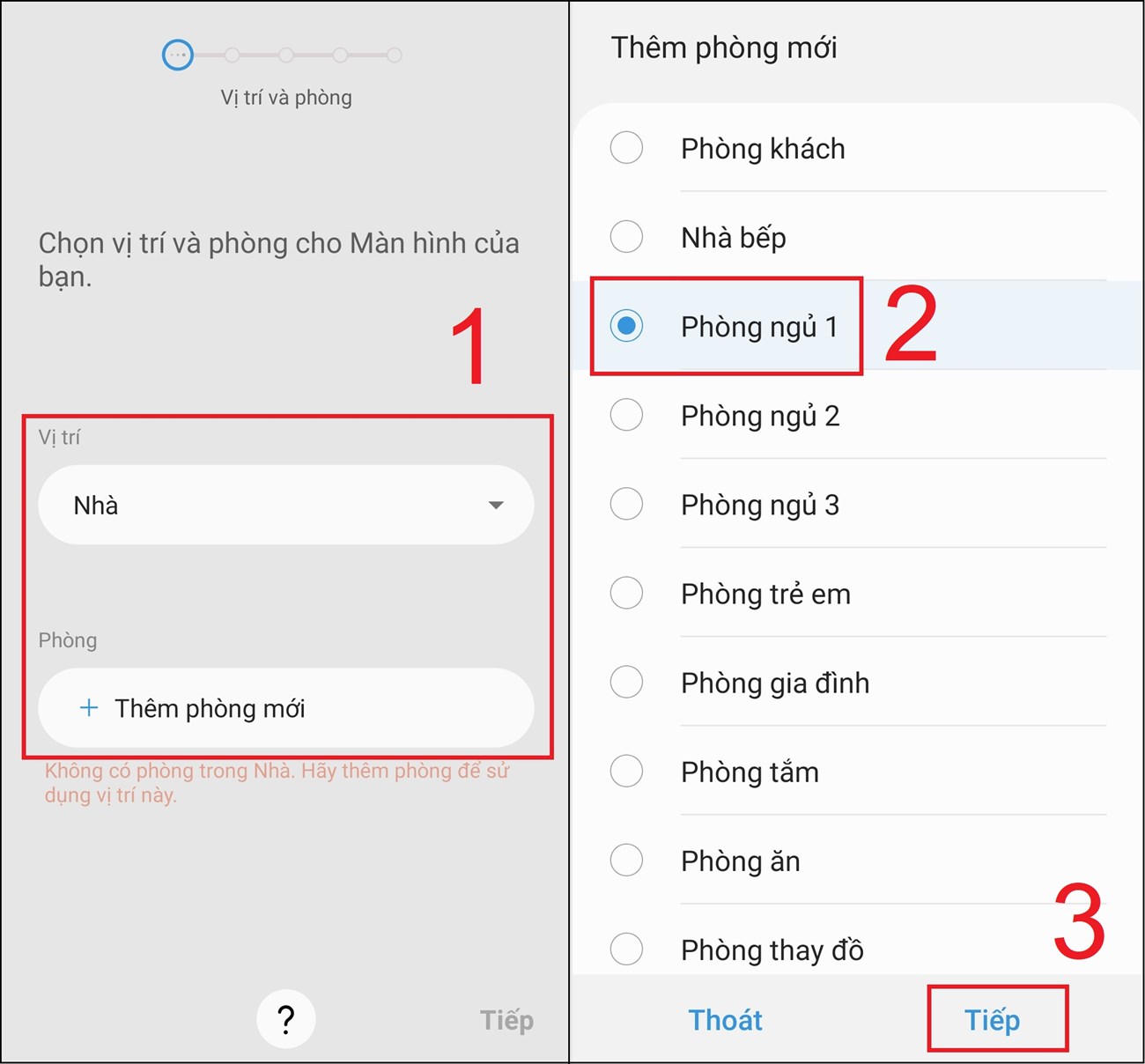
Sau đó, bạn lựa chọn hình nền cho giao diện điều khiển trong Phòng của mình > Chọn Hoàn tất > Nhấn Tiếp.
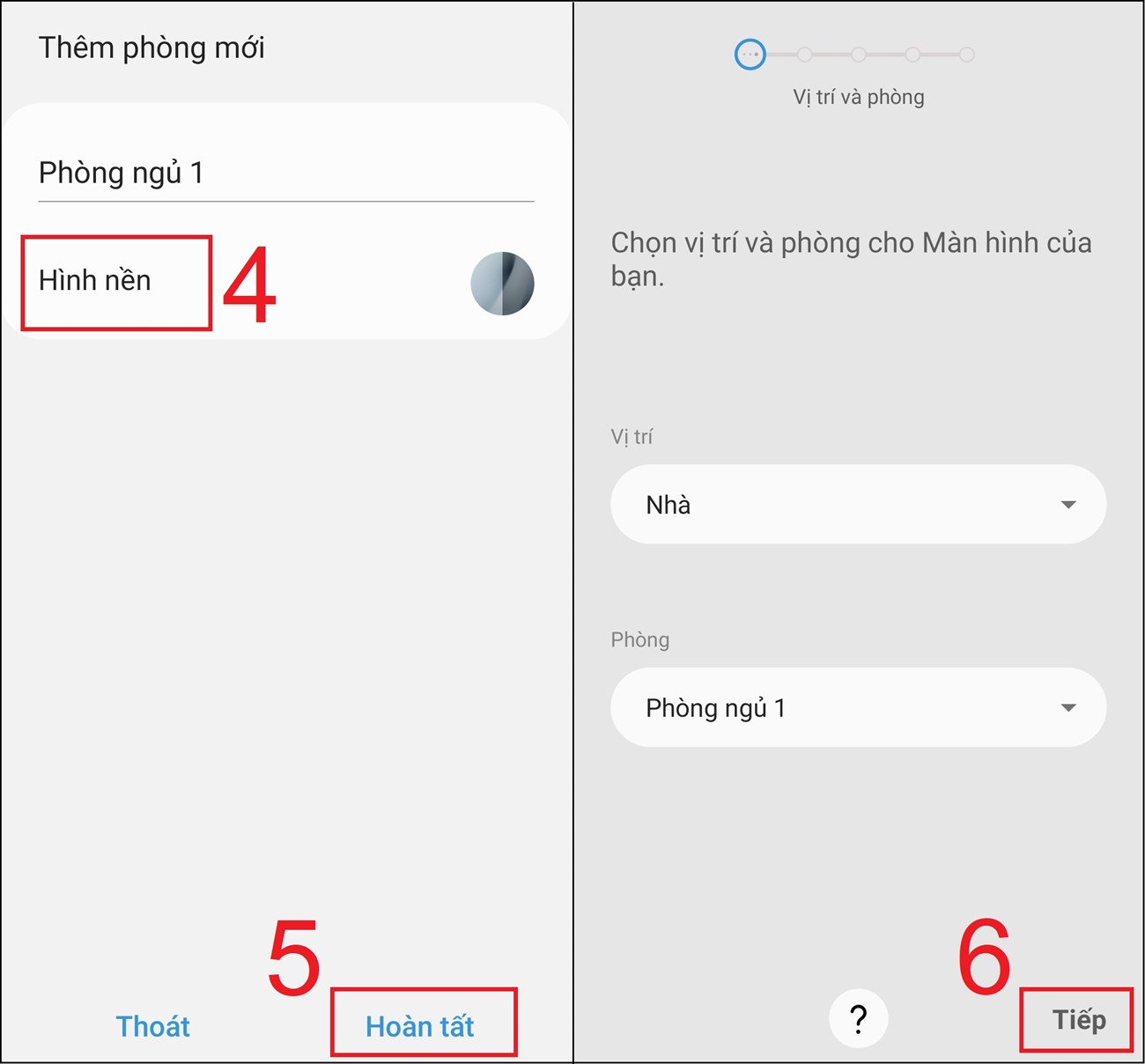
Bước 5: Bạn đợi vài giây và phải đảm bảo điện thoại của bạn ở gần tivi để chúng có thể kết nối với nhau nhé!
Sau đó, nếu tivi của bạn từng kết nối với tài khoản SmartThings khác, trên ứng dụng sẽ hiển thị thông báo "Thiết bị đã được đăng ký" > Bạn cần chọn "Biến thành chủ sở hữu".
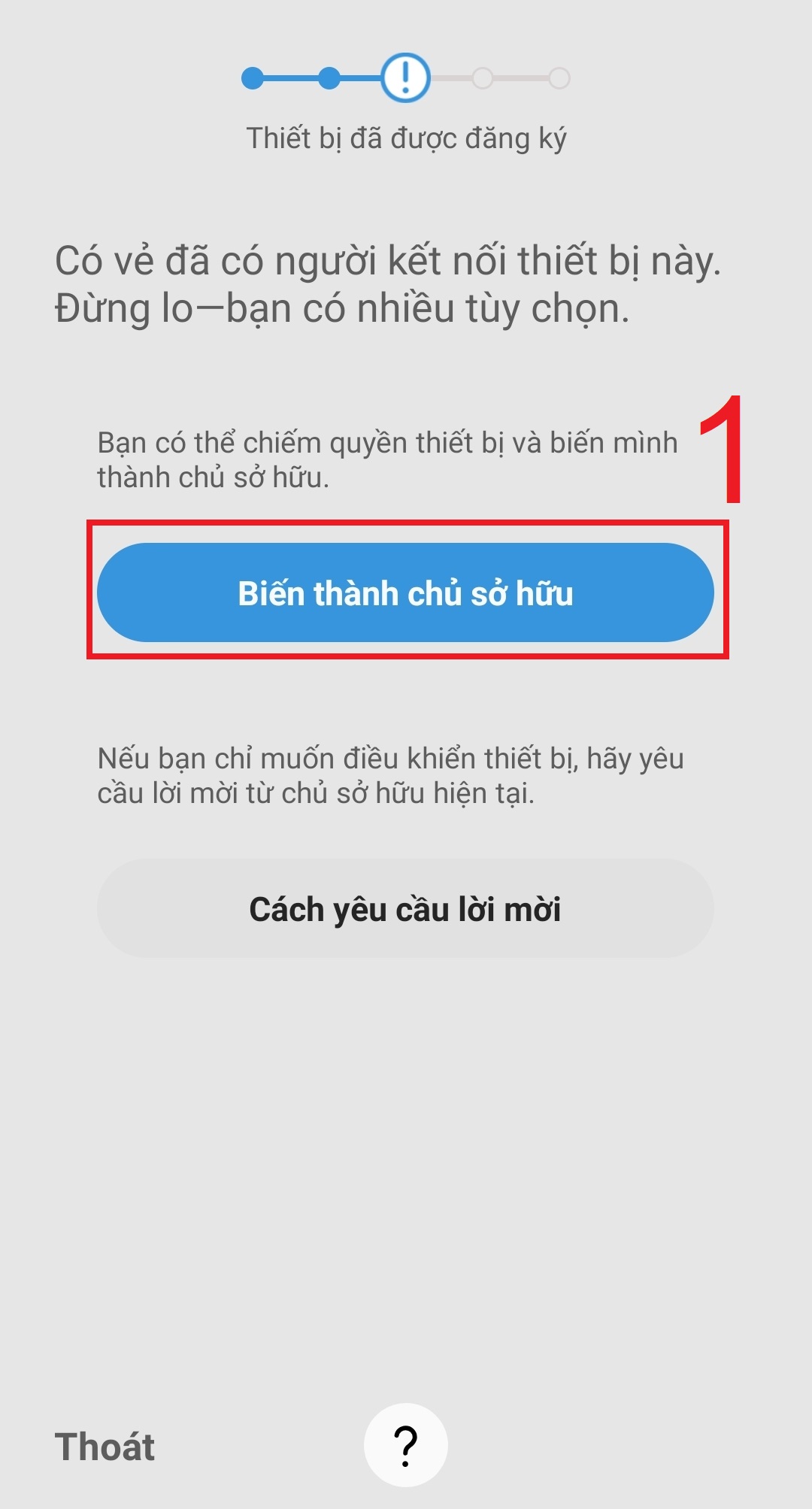
Trên tivi của bạn sẽ hiển thị thông báo của SmartThings > Chọn Thiết lập trên tivi.
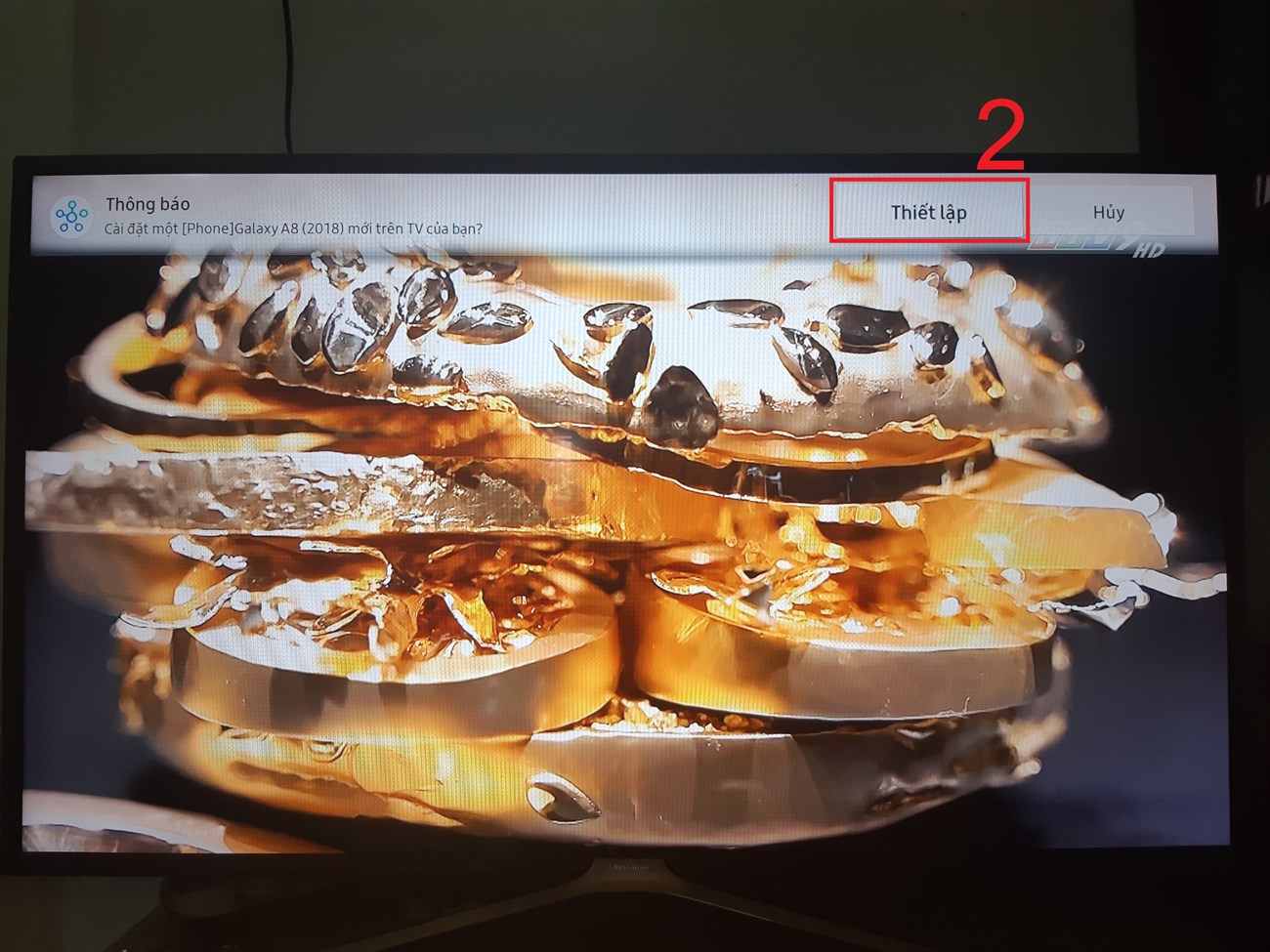
Tiếp đó, nhấn OK trên điện thoại để hoàn tất thao tác đăng ký này.
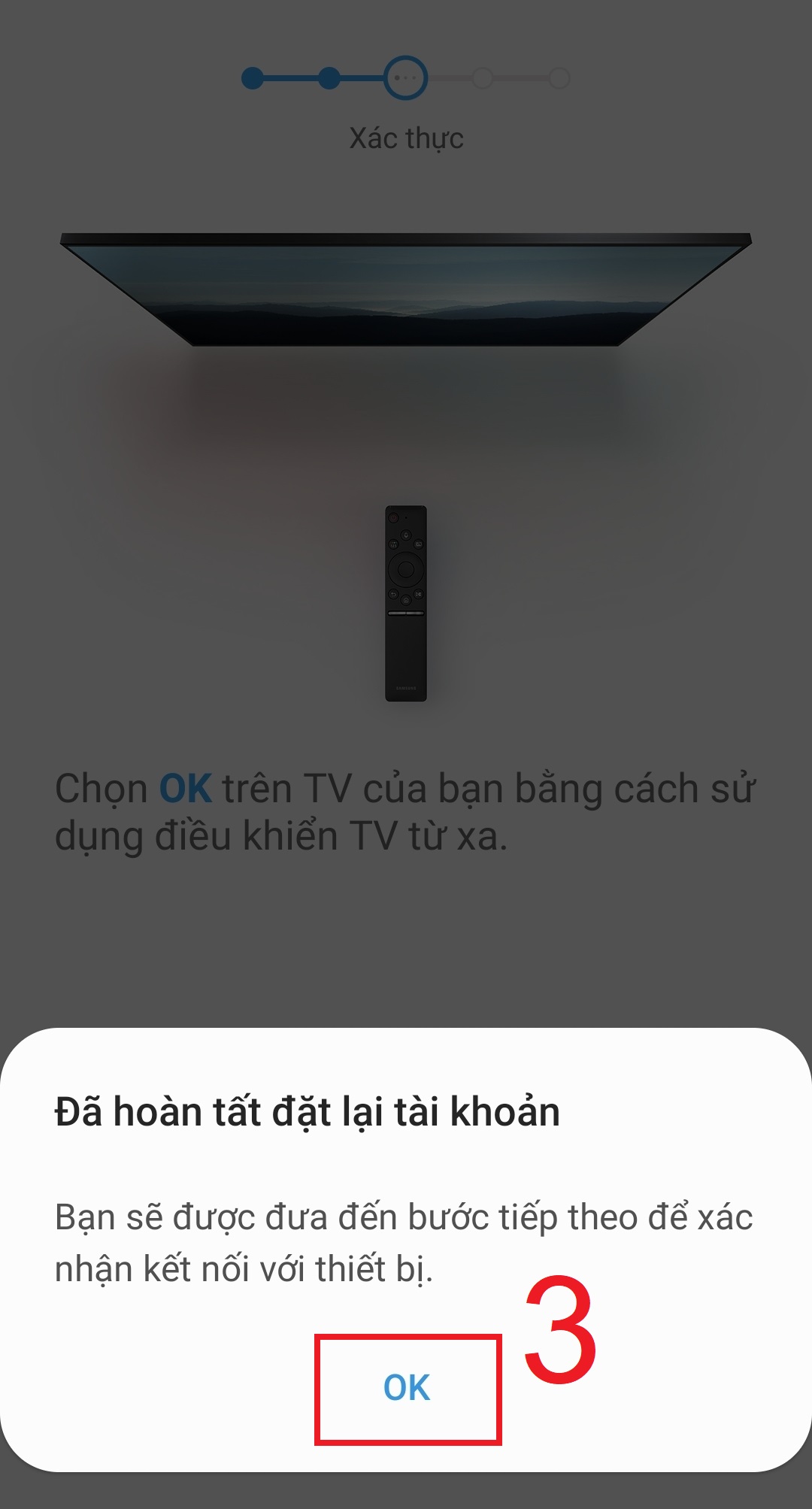
Bước 6: Lúc này, trên tivi sẽ xuất hiện mã PIN.
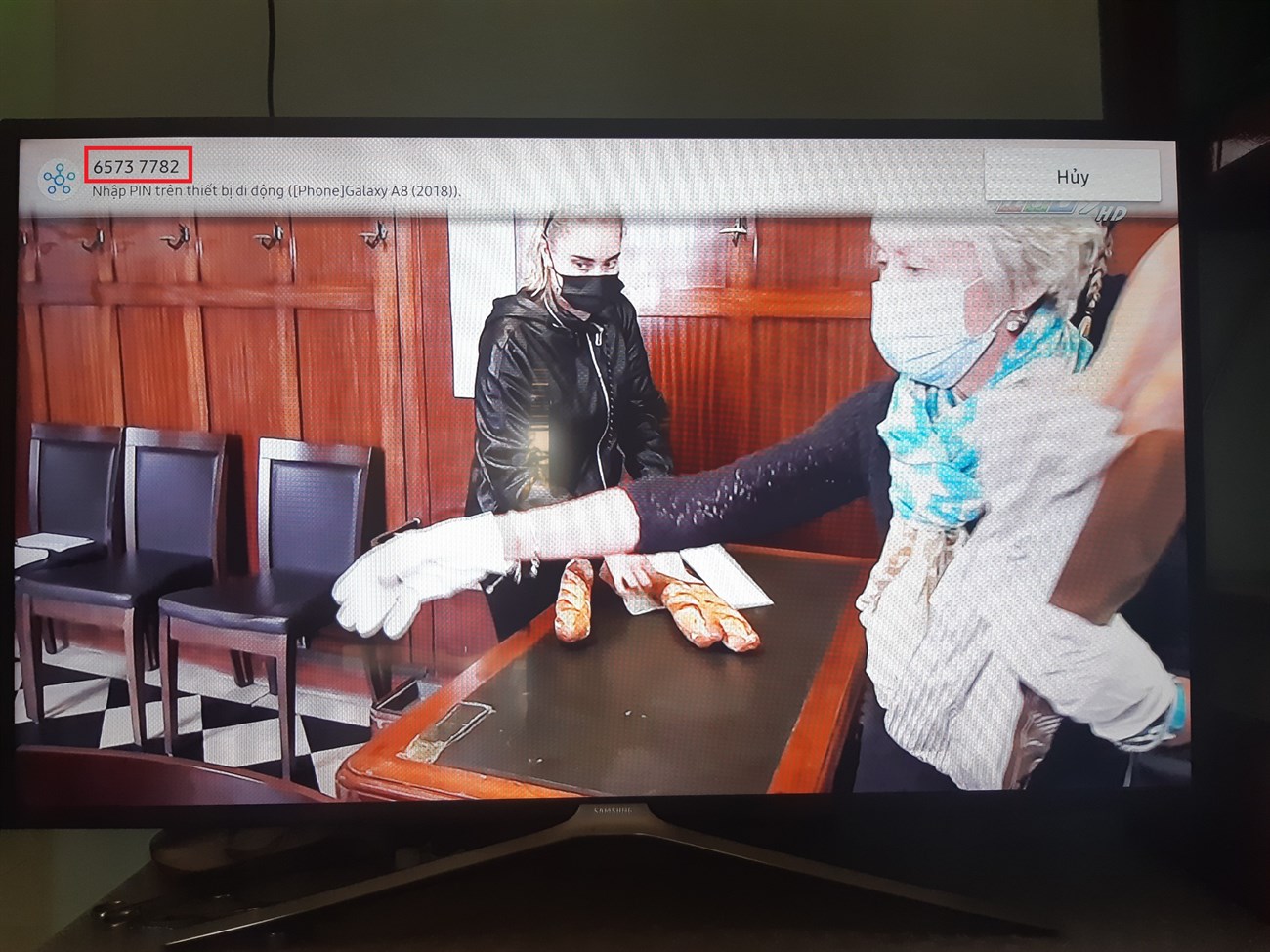
Bạn hãy nhập mã PIN này vào điện thoại và nhấn Hoàn tất.
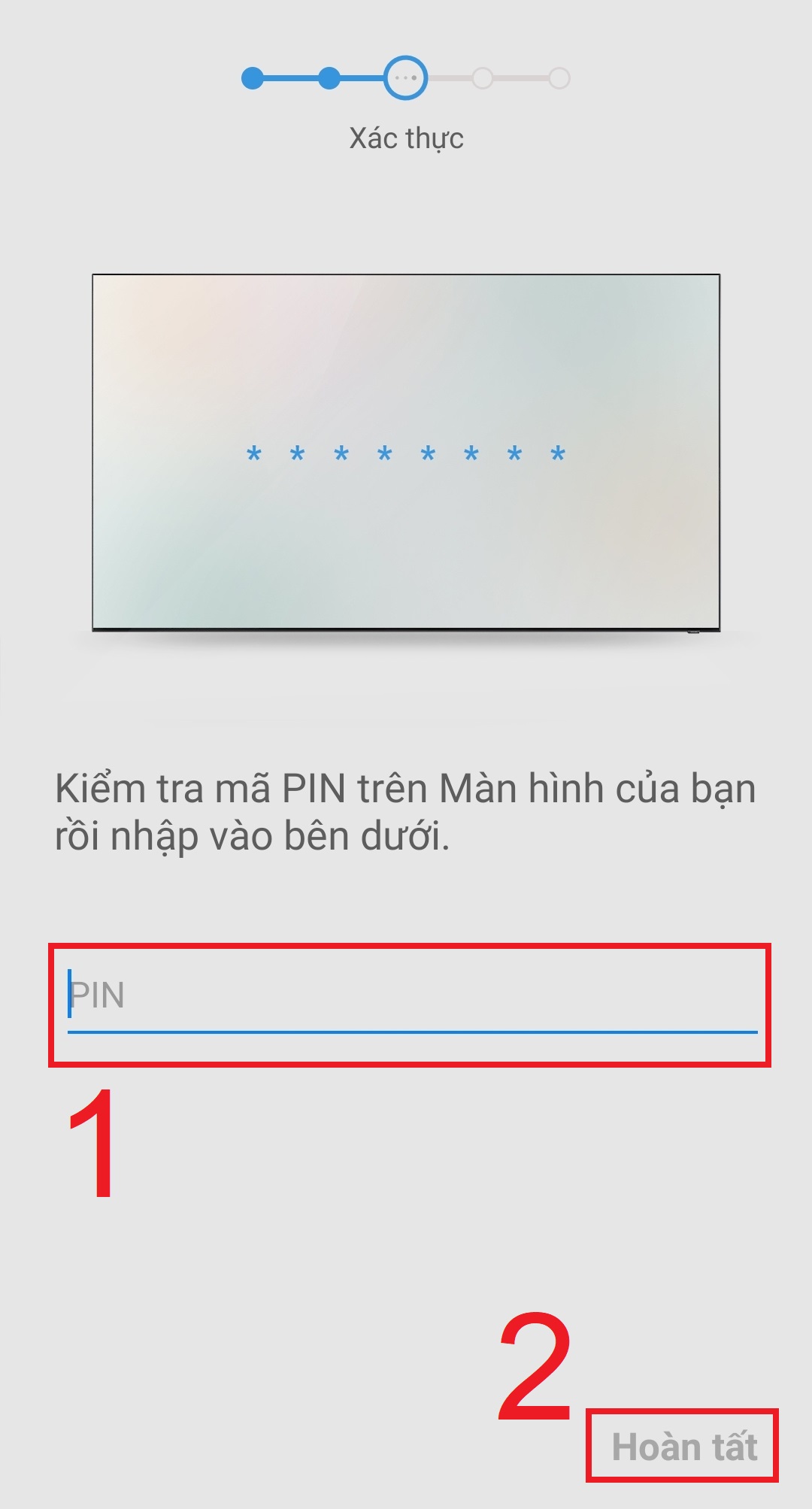
Bước 7: Bạn đợi vài giây để thiết bị đăng ký kết nối với tivi. Cuối cùng, trên giao diện màn hình điện thoại của bạn sẽ xuất hiện thông báo kết nối Thành công > Nhấn Hoàn tất để sử dụng các tính năng khác.
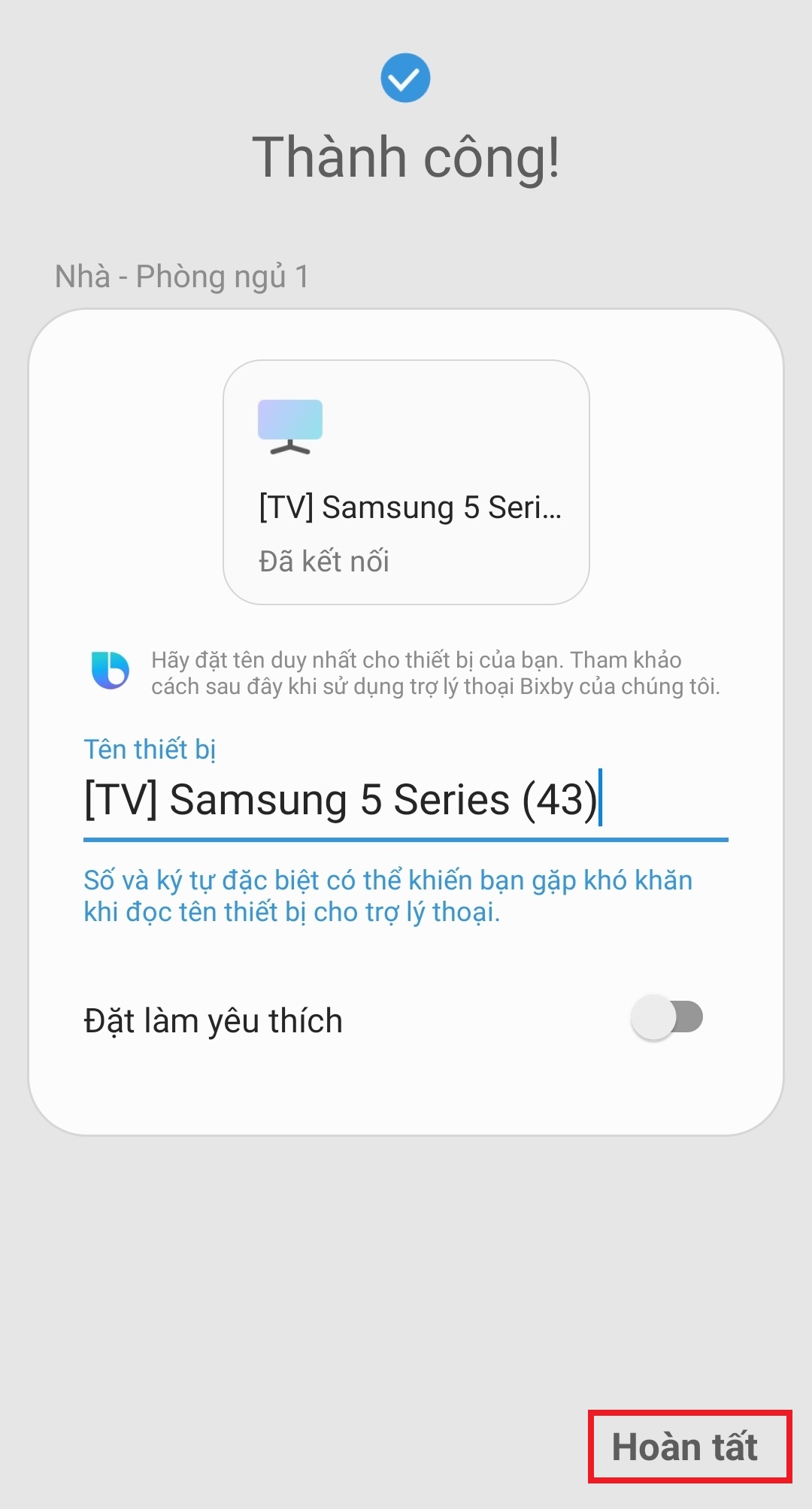
Cách sử dụng SmartThings điều khiển Smart tivi Samsung
Bước 1: Tại mục Thiết bị, bạn nhấn chọn tên tivi nhà bạn và đợi vài giây để kết nối điều khiển.
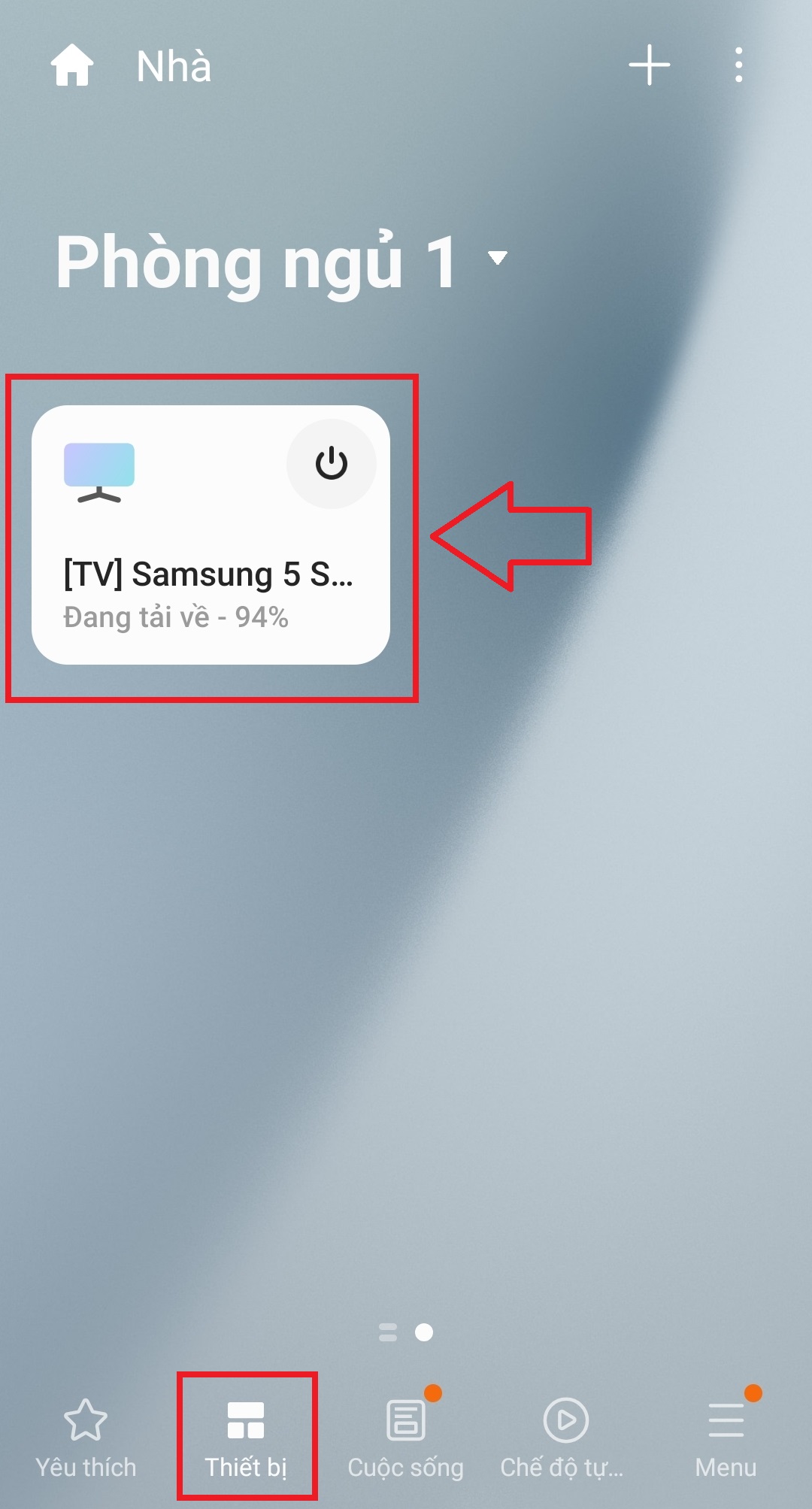
Trên tivi lúc này cũng hiển thị thông báo "Cho phép kết nối điện thoại với tivi" > Chọn Cho phép.
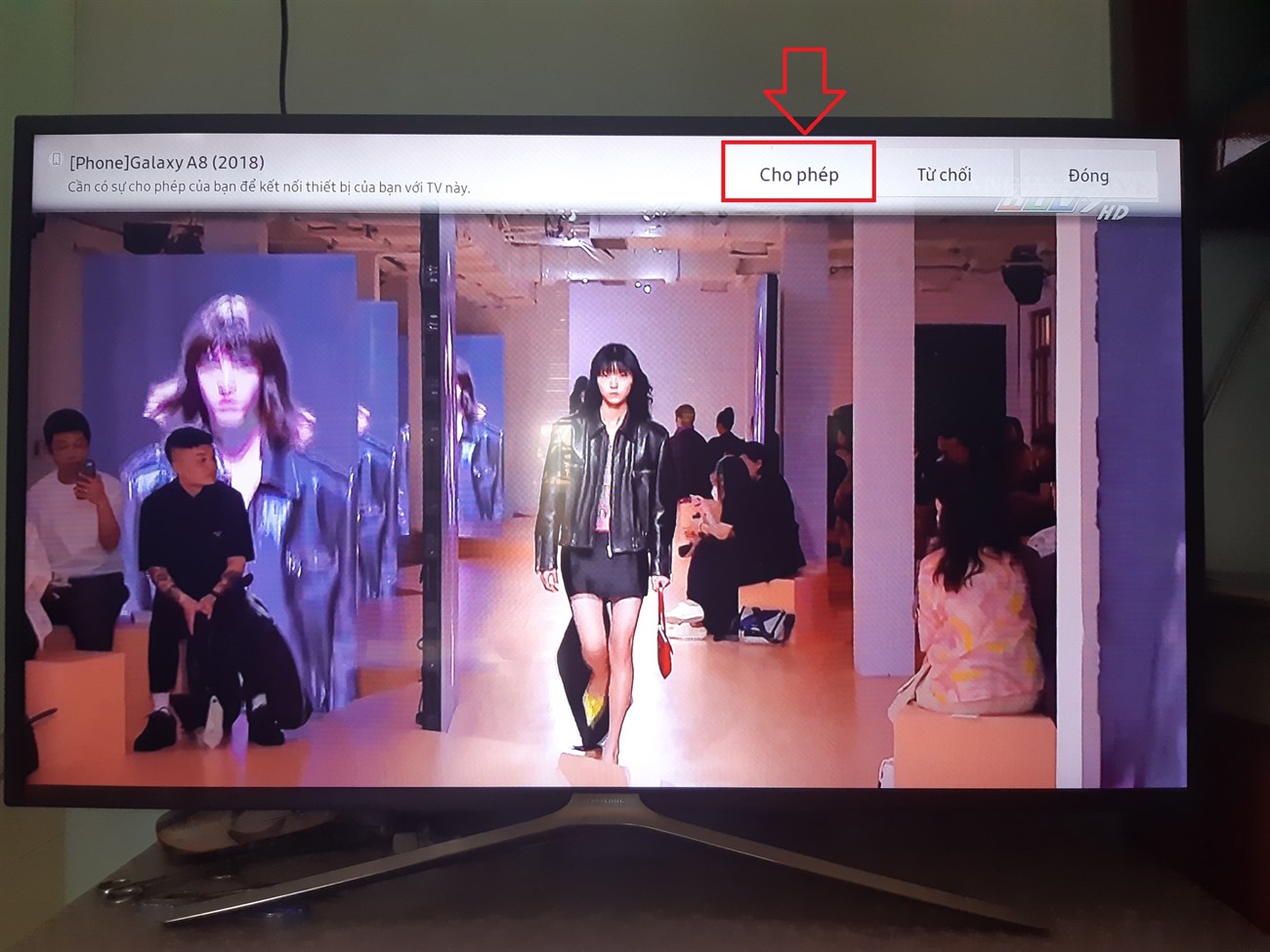
Bước 2: Sau khi kết nối xong giao diện chính của bộ điều khiển tivi với đầy đủ các nút như: Nút nguồn (1), nút home (2), phím điều hướng (3), tăng giảm âm lượng (4), chuyển kênh (5),... trên ứng dụng SmartThings.
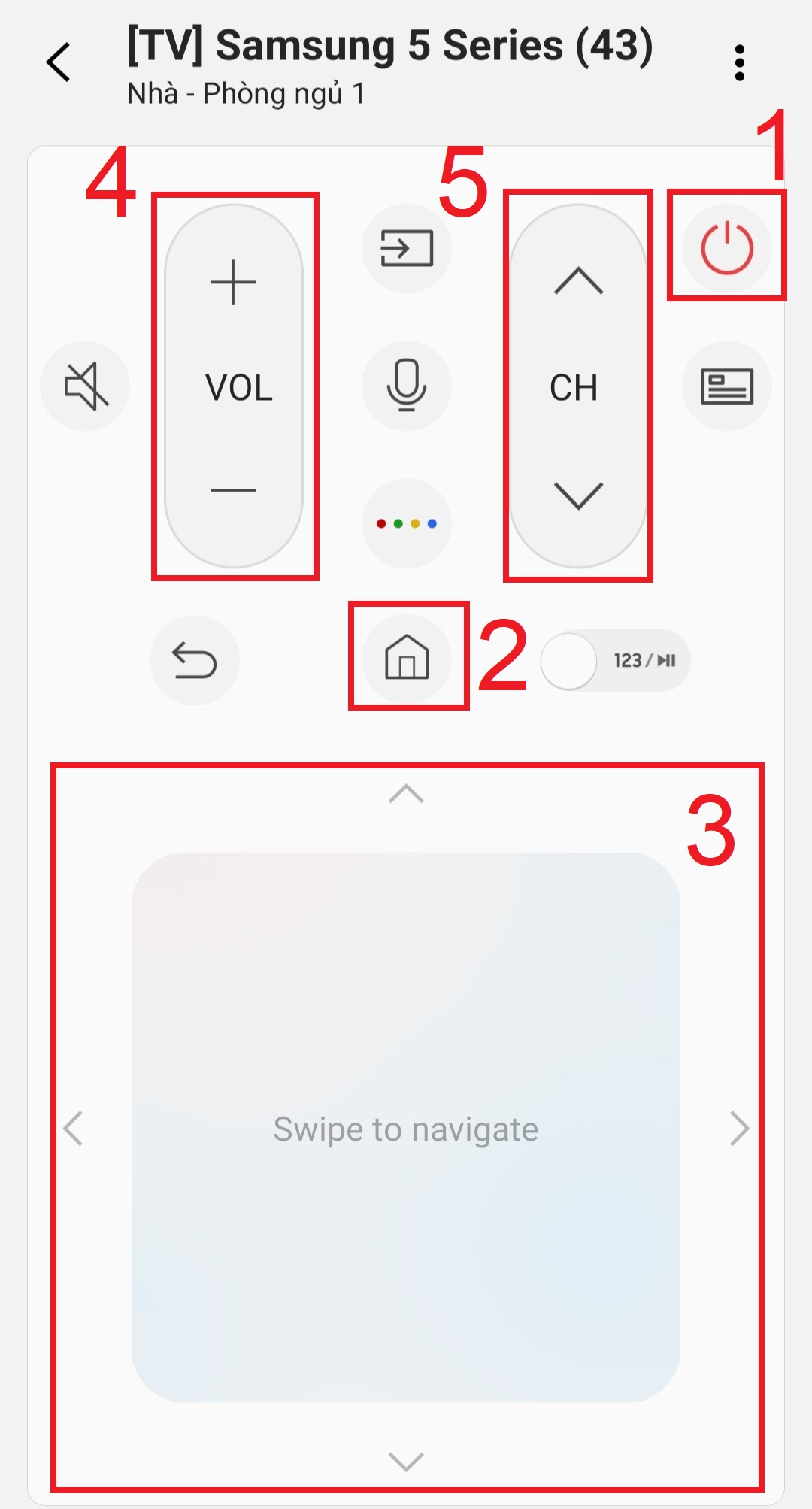
Bạn có thể chọn vào mục "123/" thay bộ phím điều hướng bằng các phím số để chọn kênh hoặc điều khiển âm nhạc nhanh chóng.
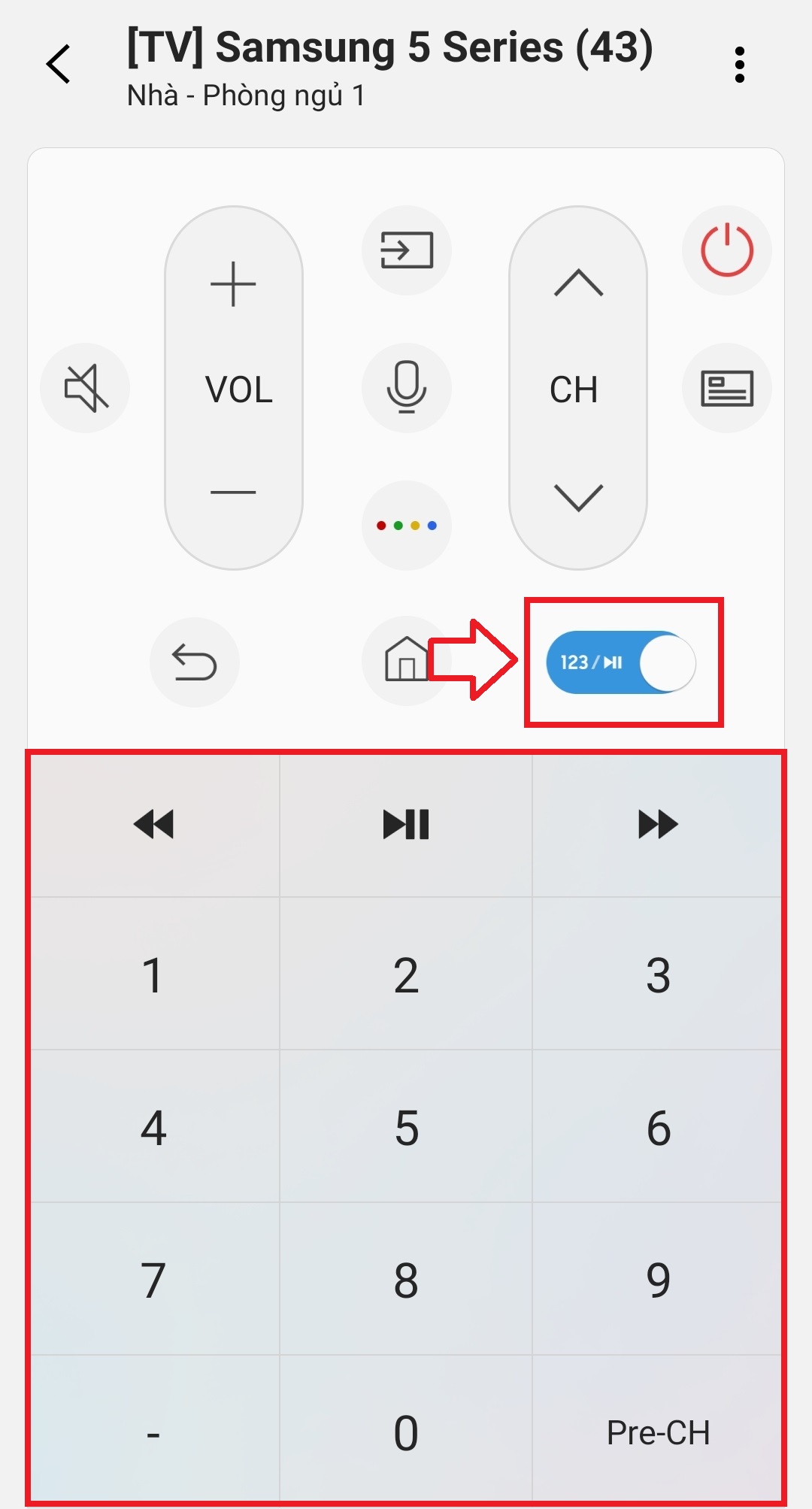
Bước 3: Ngoài ra, nếu bạn bấm vào dấu "Ba chấm dọc" ở góc trái phía trên, ứng dụng còn một số tiện ích khác như:
- Smart View: Chiếu màn hình điện thoại lên tivi. Với tính năng này, khi đã hoàn tất kết nối, hãy phát nhạc trên thiết bị di động và bạn có thể thưởng thức "Music Wall" trên tivi của mình nhé.
- View TV on Phone: Xem màn hình tivi trên điện thoại.
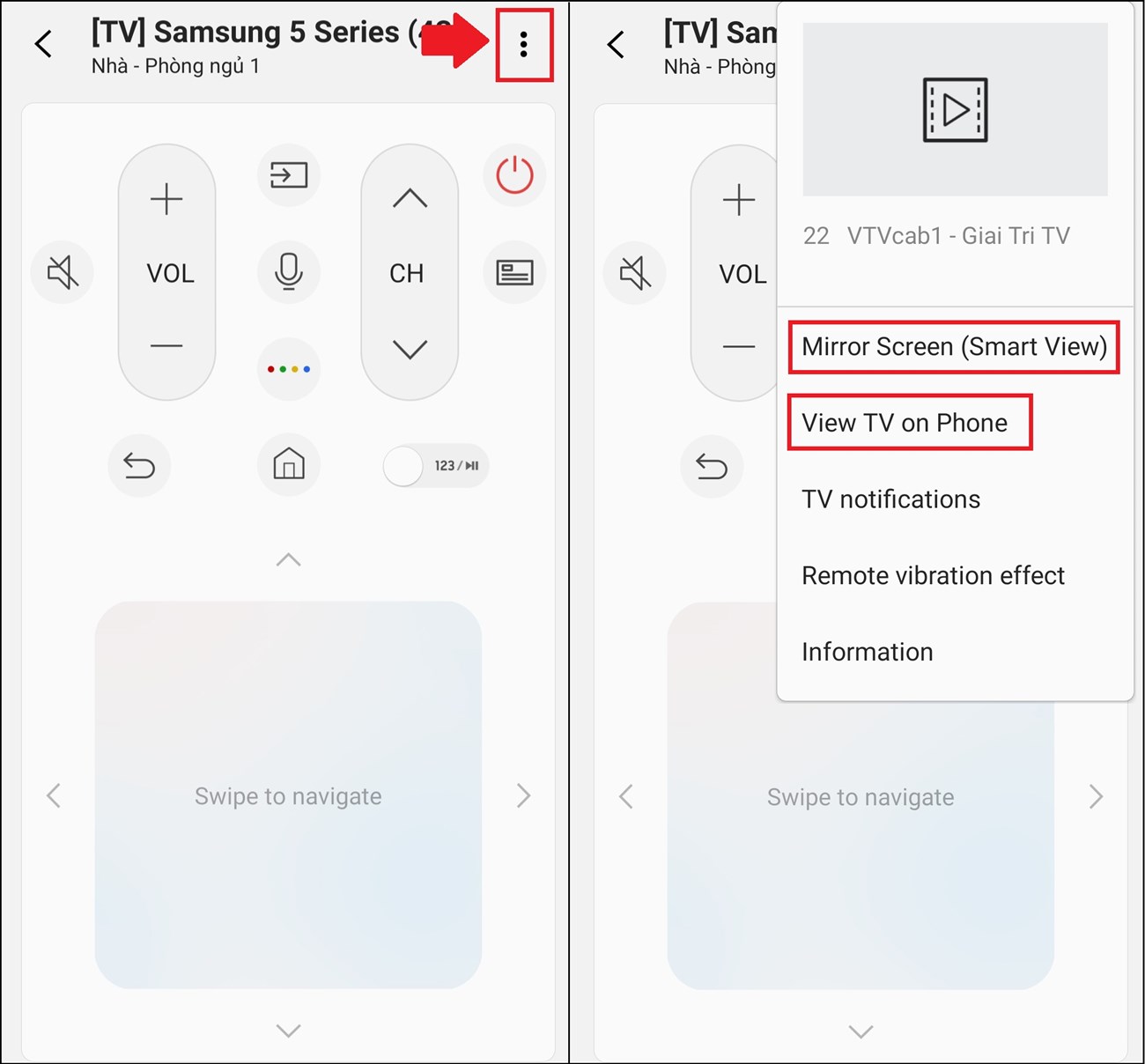
Sau khi đã hoàn tất các bước thiết lập và kết nối trong lần đầu tải và sử dụng SmartThings, với các lần sử dụng sau, bạn chỉ cần bật tivi là ứng dụng sẽ tự động kết nối với tivi của bạn rồi nhé!
Đặc biệt, nếu điện thoại của bạn có hỗ trợ trợ lý ảo Bixby, bạn có thể điều khiển thiết bị SmartThings bằng Bixby Voice. Khi tivi bật hoặc tắt, bạn có thể điều khiển các thiết bị gia đình của mình bằng Bixby.